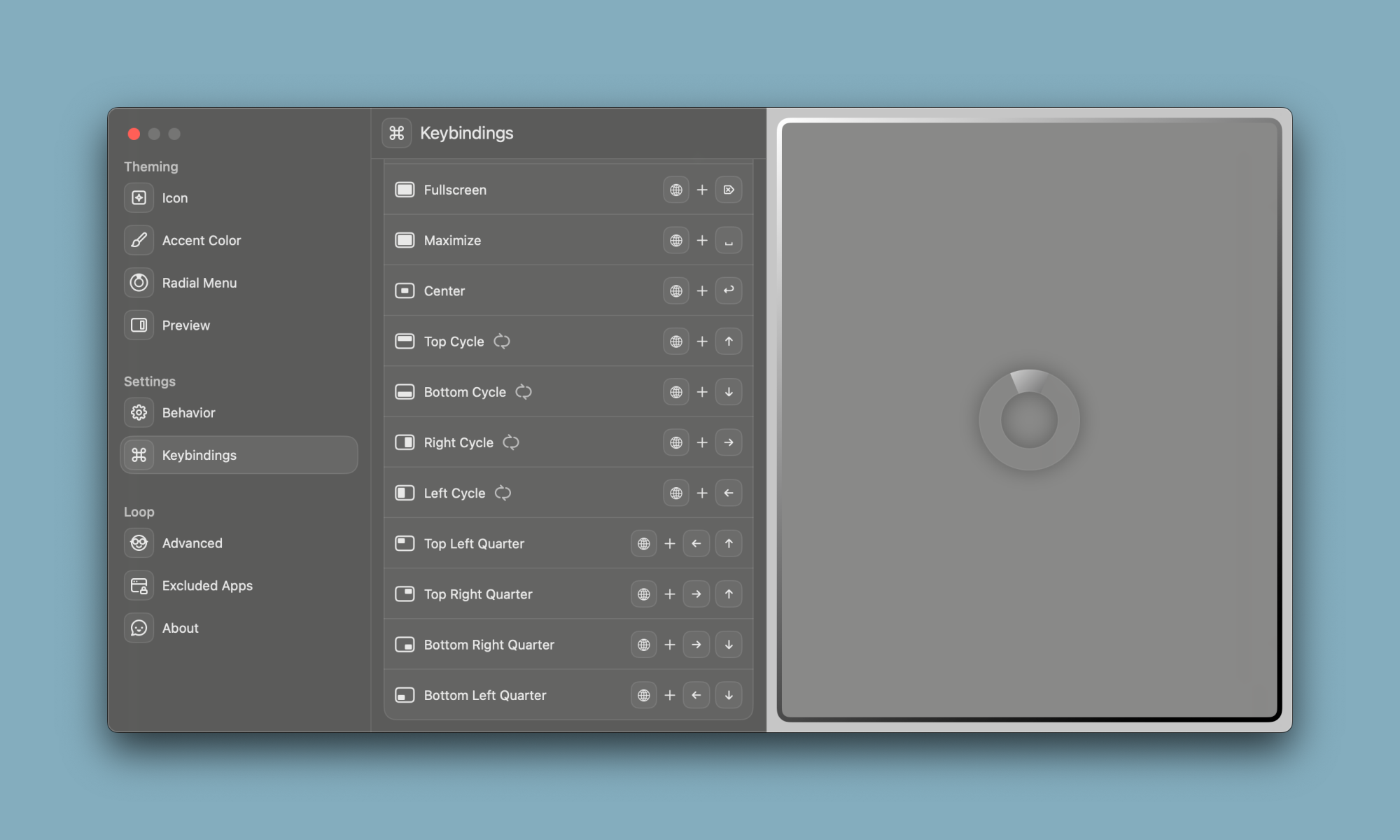Управление окнами уже много лет является больной темой на Mac. Многие люди переходят на Mac с компьютера под управлением Windows и находят управление окнами в macOS совершенно недостаточным по сравнению с ним. Apple наконец-то добавляет более надежную привязку окон в macOS Sequoia (в настоящее время находится в бета-версии для разработчиков), но пока вы не получите это обновление, я предлагаю использовать Loop. Бесплатное приложение Loop делает то же самое и содержит множество удобных сочетаний клавиш.
Пример для приложения для управления окнами
По-прежнему существуют различные причины отдать предпочтение сторонним приложениям для управления окнами, а не встроенной опции Apple, которая появится в продаже этой осенью. Первая и главная причина заключается в том, что не все компьютеры Mac получают обновление Sequoia. Если ваш Mac не получает обновления (или если вы не можете сразу переключиться на Sequoia, поскольку приложение, необходимое вам для работы, не поддерживает его), использование сторонних инструментов остается хорошим вариантом.
<р>Во-вторых, эти приложения для управления окнами делают некоторые вещи лучше, чем инструменты Apple. Во-первых, по умолчанию у них более простые сочетания клавиш. Например, Loop использует клавишу глобуса (fn) вместе с клавишами со стрелками для легкого перемещения окон. Другие приложения, такие как Rectangle Pro, позволяют скрывать окна по краям экрана, создавать собственные объекты привязки на экране и даже настраивать собственный размер окна и привязывать его к ярлыку.
Хотя Apple устранила необходимость в базовом приложении для управления окнами, опытные пользователи по-прежнему найдут ценность в использовании сторонней альтернативы.
Почему вам следует использовать Loop
 Источник: Pranay Parab
Источник: Pranay Parab
Loop — это быстрое, бесплатное и простое в использовании приложение. После установки приложения просмотрите его настройки и запомните сочетания клавиш. Поскольку он использует глобальную клавишу (fn), большинство его сочетаний клавиш легко запомнить. Клавиши со стрелками в виде глобуса позволяют переместить любое окно в любой угол экрана. Вы даже можете одновременно нажать две клавиши со стрелками, чтобы выбрать четверти экрана, например, используя Стрелка «Глобус-Вверх-Влево».чтобы отправить окно в верхний левый угол. В Loop есть ярлык, позволяющий отправить окно в центр экрана: одно в полноэкранном режиме, а другое — в разворачивании текущего окна.
Вы также можете, удерживая нажатой клавишу глобуса, продолжать нажимать любую кнопку клавиши со стрелками для переключения размеров окон. Например, вы можете настроить окно так, чтобы оно занимало правую половину экрана или треть экрана. Вы также можете восстановить исходный размер окна, если перетащите его за угол.
Самая важная функция Loop — возможность исключать приложения. Это позволяет вам не менять предпочтительные размеры окон для определенных приложений, которые плохо себя ведут при перемещении.
Хотя Loop работает очень хорошо, его радиальное меню продолжает появляться на экране каждый раз. вы перемещаете приложение. Это может раздражать, если вы часто используете приложение. К счастью, от этого можно избавиться в настройках приложения в разделе «Круговое меню». В приложении есть несколько разных значков, и вы сможете разблокировать их, продолжая использовать приложение.
lifehacker.com